Aprenda como mudar o idioma do Krita para português, inglês, espanhol ou o que preferir! Não precisa baixar nada, pois o Krita já vem com a tradução para português e várias outras línguas.
Geralmente, assim que você instala o Krita, a interface do programa ficará com o idioma do seu computador. Por exemplo, se o seu computador está em português, o Krita ficará em português automaticamente também.
Porém, pode ser que o seu esteja em outra língua, ou que você queira mudar para outro idioma. Nesse tutorial vou mostrar uma forma simples e rápida de mudar a linguagem do Krita.
Mudando o idioma do Krita
Para mudar o idioma do Krita, siga os passos a seguir:
- 1 – Vá no menu Configurações (Settings) > Mudar o idioma do aplicativo (Switch application language), como por exemplo:
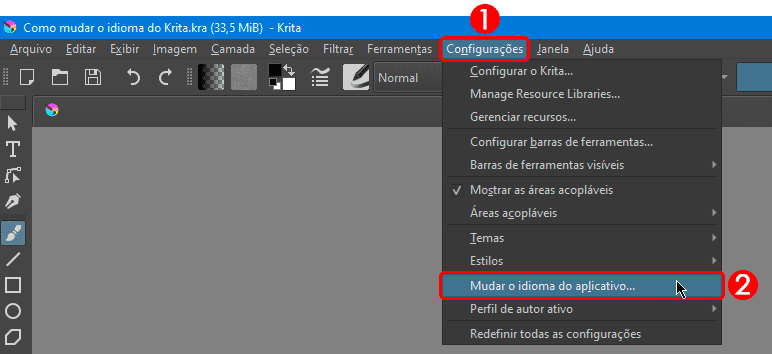
- 2 – Uma janela vai abrir para você escolher o idioma do Krita. Clique no menu ao lado de Idioma primário (Primary language), e selecione o idioma que você quiser na lista.
O Krita tem suporte para o português brasileiro, então escolhi a opção Português (Brasil), como por exemplo:

- 3 (Opcional) – Além do idioma primário, também podemos escolher um idioma secundário. Ou seja, ele vai aparecer quando não houver uma tradução adequada no idioma que escolhemos como primário.
A opção do Idioma secundário (Fallback language) fica logo abaixo do idioma primário. Clique no menu ao lado dessa opção e escolha um dos idiomas disponíveis, como por exemplo:

Eu recomendo deixar como American English, pois há maior suporte para essa língua.
Você pode adicionar um ou mais idiomas secundários pelo botão Adicionar idioma secundário (Add fallback language). Por outro lado, pode removê-los com o botão Remover (Remove).
- 4 – Quando terminar de escolher o novo idioma do Krita, clique em OK, como por exemplo:

- 5 – Um aviso vai abrir, avisando que o idioma foi alterado e que o Krita precisa ser reiniciado. Clique em OK para fechar o aviso e reinicie o Krita.
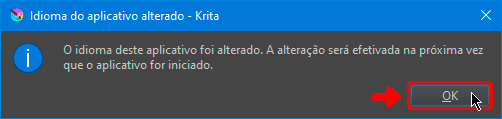
Assim que você abrir o Krita novamente, ele vai mostrar o novo idioma que você escolheu! Por exemplo, a seguir mostro como o Krita ficou com a tradução do inglês para o português:

Você aprendeu como mudar o idioma do Krita, e pode usá-lo com a interface em português ou no idioma que preferir.
Se quiser alterar o idioma novamente, é só seguir os mesmos passos e escolher outra língua.










